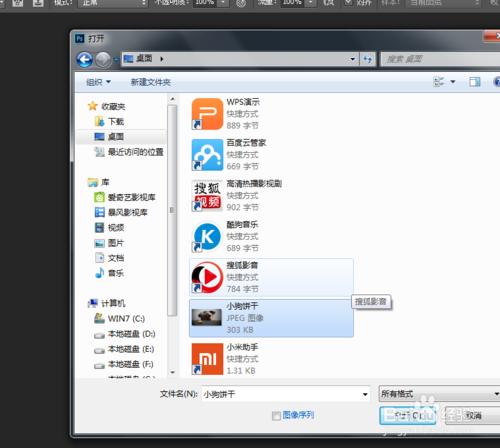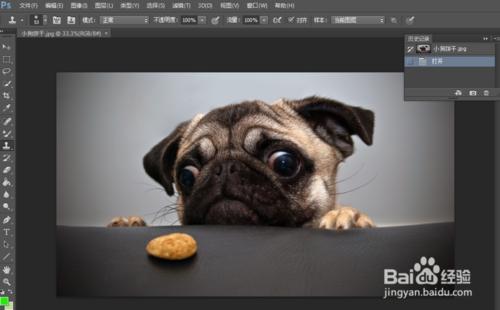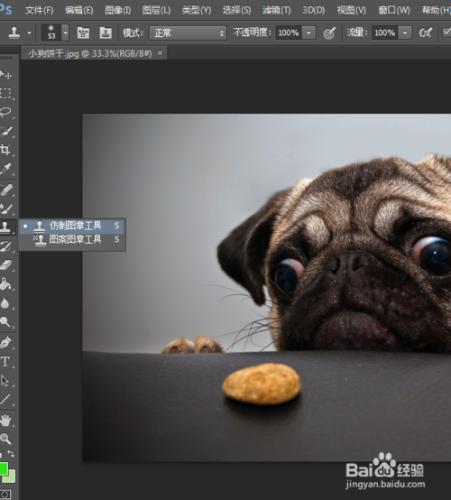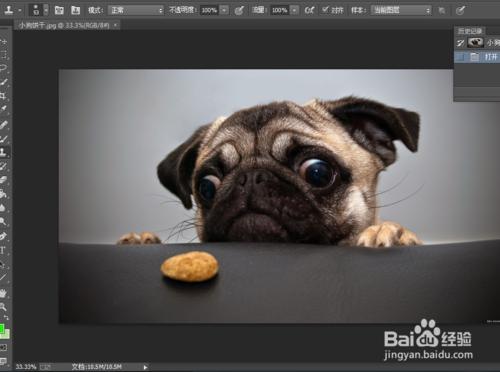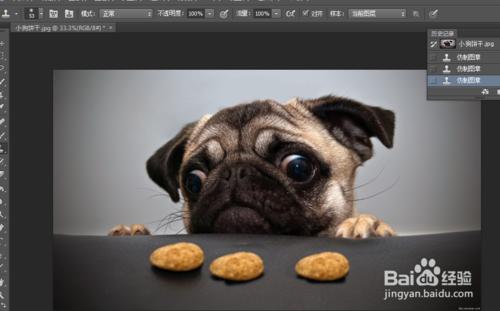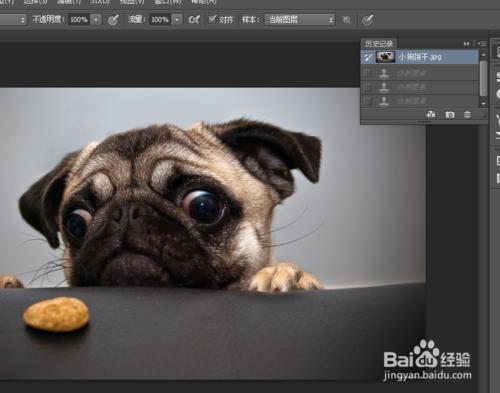ps教程,仿製圖章工具的用法。就像圖章一樣,在蓋一個出來,都一樣。
工具/原料
ps軟體
電腦
ps教程仿製圖章工具的用法
第一步,開啟電腦這種ps軟體,執行左上角“檔案-開啟”,然後選擇桌面,選中一張圖片。
第二步,我們成功將一張小狗餅乾的圖片插入到ps中,下面我們將用仿製圖章工具的製造出更多的餅乾給小狗吃。
第三步,將滑鼠移到左側工作列,然後選中仿製圖章工具,然後我們就準備開始了。
第四步,我們選中仿製圖章工具後,可以再圖片上方工作列,調整大小和硬度。然後按著alt鍵不放,在需要仿製的地方單擊,然後鬆開alt鍵,移到仿製區域,滑鼠左鍵點選不放,開始仿製。
第五步,如圖,我們仿製了三個餅乾,完全看不出仿製的痕跡啊,仿製圖章工具真是功能強大啊。
第六步,取消操作。ps頁面右上角有個歷史記錄,只要還原歷史記錄就好了。
注意事項
圖片借鑑於網路,僅供學習。
希望經驗能幫到您。
教程, 工具, 圖章, 仿製圖章怎麼用, ps仿製圖章工具, ps仿製圖章工具下載, ps仿製圖章工具用不了, ps仿製圖章工具教程, 印章生成器, ps圖案圖章工具怎麼用, 印章製作大師, ps仿製圖章工具快捷鍵,